Come prevenire gli elementi inviati duplicati per l'account IMAP di Gmail in Outlook?
Recentemente, quando invio un'email tramite un account IMAP di Gmail in Microsoft Outlook, vengono salvate automaticamente due copie delle email inviate nella cartella Elementi inviati. Ho cercato alcune informazioni e alla fine ho trovato un metodo per risolvere il problema. Qui condividerò il metodo per prevenire gli elementi inviati duplicati per l'account IMAP di Gmail in Microsoft Outlook 2010 e 2013.
- Potenzia la tua produttività email con la tecnologia AI, consentendoti di rispondere rapidamente alle email, redigere nuove, tradurre messaggi e molto altro in modo più efficiente.
- Automatizza l'invio di email con CC/BCC automatico, Inoltro automatico in base a regole; invia Risposta automatica (Fuori sede) senza richiedere un server di scambio...
- Ottieni promemoria come Prompt quando si risponde a una email con me in Ccn e Avviso allegati mancanti per allegati dimenticati...
- Migliora l'efficienza delle email con Rispondi (a tutti) con allegati, Aggiunta automatica di Saluti o Data e Ora nella firma o nell'oggetto, Rispondi a più email...
- Ottimizza l'invio di email con Richiama Email, Strumenti allegati (Comprimi tutti, Salvataggio automatico), Rimuovi duplicati e Rapporto rapido...
I seguenti passaggi ti guideranno attraverso la prevenzione delle email inviate duplicate nella cartella Elementi inviati dell'account IMAP di Gmail in Microsoft Outlook 2010 e 2013.
Passaggio 1: Apri la finestra di dialogo Impostazioni account facendo clic su File > Info > Impostazioni account > Impostazioni account.
Passaggio 2: Nella finestra di dialogo Impostazioni account,
- Vai alla scheda E-mail;
- Fai clic per evidenziare l'account IMAP di Gmail per il quale vuoi prevenire le email inviate duplicate;
- Clicca sul pulsante Modifica .
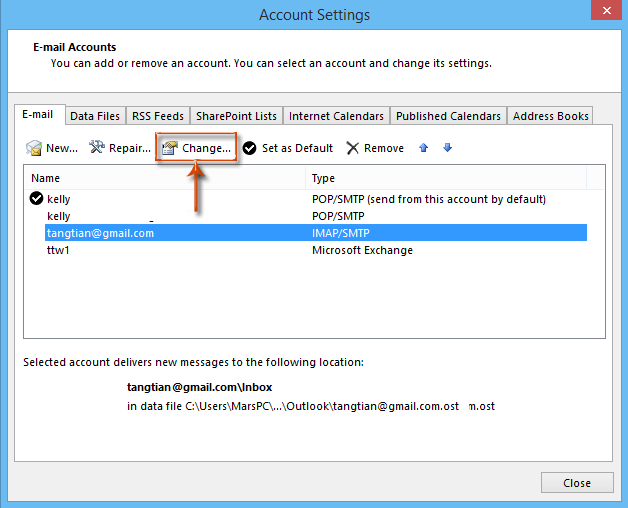
Passaggio 3: Nella finestra di dialogo Modifica Account, clicca sul pulsante Altre impostazioni nell'angolo in basso a destra. Vedi screenshot:
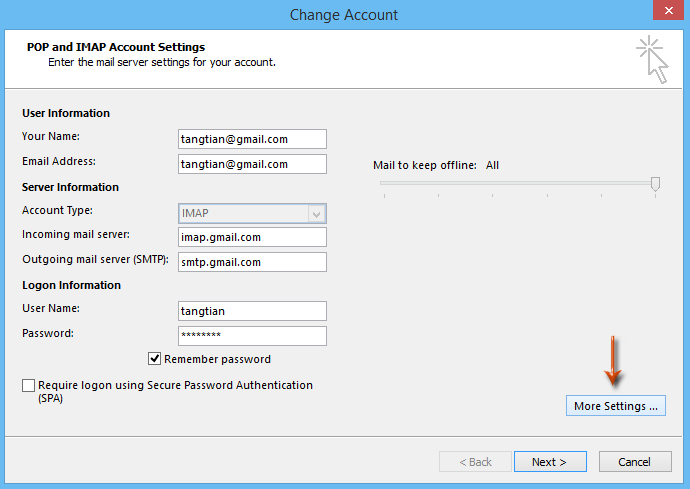
Passaggio 4: Nella finestra di dialogo Impostazioni e-mail Internet che appare, vai alla scheda Avanzate (o alla scheda Invia elementi in Outlook 2010), seleziona l'opzione Non salvare copie degli elementi inviati nella sezione Elementi inviati e fai clic sul pulsante OK. Vedi screenshot:
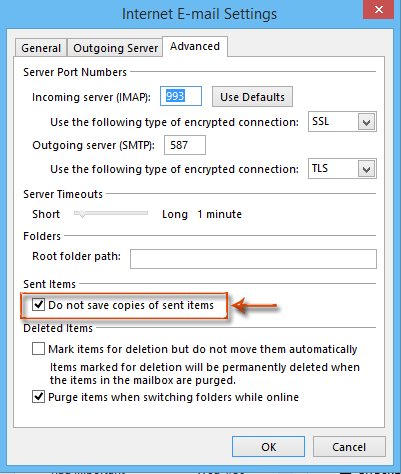
Passaggio 5: Ora torni alla finestra di dialogo Modifica Account e clicca sul pulsante Avanti in basso.
Passaggio 6: Ci vorrà del tempo per testare le impostazioni dell'account modificate. Dopo aver completato il test, fai clic sul pulsante Chiudi nella finestra di dialogo Test impostazioni account.
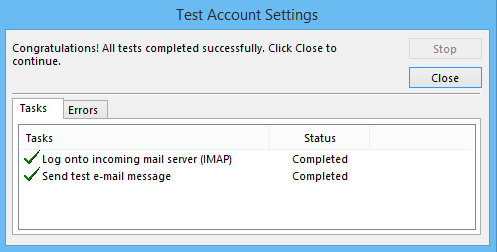
Passaggio 7: Nella nuova finestra di dialogo Modifica account che appare, fai clic sul pulsante Fine.
I migliori strumenti per la produttività in Office
Ultime notizie: Kutools per Outlook lancia la versione gratuita!
Scopri il nuovissimo Kutools per Outlook con oltre100 funzionalità straordinarie! Clicca per scaricare ora!
📧 Automazione Email: Risposta automatica (disponibile per POP e IMAP) / Programma invio Email / CC/BCC automatico tramite Regola durante l’invio delle Email / Inoltro automatico (Regola avanzata) / Aggiungi Saluto automaticamente / Dividi automaticamente Email multi-destinatario in messaggi singoli ...
📨 Gestione Email: Richiama Email / Blocca Email fraudulent (tramite Oggetto e altri parametri) / Elimina Email Duplicato / Ricerca Avanzata / Organizza cartelle ...
📁 Allegati Pro: Salva in Batch / Distacca in Batch / Comprimi in Batch / Salvataggio automatico / Distacca automaticamente / Auto Comprimi ...
🌟 Magia Interfaccia: 😊Più emoji belle e divertenti / Notifiche per le email importanti in arrivo / Riduci Outlook al posto di chiuderlo ...
👍 Funzioni rapide: Rispondi a Tutti con Allegati / Email Anti-Phishing / 🕘Mostra il fuso orario del mittente ...
👩🏼🤝👩🏻 Contatti & Calendario: Aggiungi in Batch contatti dalle Email selezionate / Dividi un Gruppo di Contatti in Gruppi singoli / Rimuovi promemoria di compleanno ...
Utilizza Kutools nella lingua che preferisci – supporta Inglese, Spagnolo, Tedesco, Francese, Cinese e oltre40 altre!


🚀 Download con un solo clic — Ottieni tutti gli Add-in per Office
Consigliato: Kutools per Office (5-in-1)
Un solo clic per scaricare cinque installatori contemporaneamente — Kutools per Excel, Outlook, Word, PowerPoint e Office Tab Pro. Clicca per scaricare ora!
- ✅ Comodità con un solo clic: scarica tutti e cinque i pacchetti di installazione in una sola azione.
- 🚀 Pronto per qualsiasi attività Office: installa i componenti aggiuntivi necessari, quando ti servono.
- 🧰 Inclusi: Kutools per Excel / Kutools per Outlook / Kutools per Word / Office Tab Pro / Kutools per PowerPoint